YouTube動画を視聴していると「早送りできない」という問題に直面することがあります。
PCやアイフォン、テレビなど様々なデバイスで発生するこの現象は、多くの人を悩ませています。「シークバーが反応しない」「10秒飛ばしができない」「再生速度が変更できない」など、症状は様々です。YouTubeで動画を早く再生したいのに操作がおかしいと感じることはありませんか?
知恵袋などでも「ユーチューブの早送りや早戻しはどうやってする?」「長押しで倍速再生できない」といった質問が多く見られます。この記事では、YouTubeの早送りができなくなった原因と各デバイス別の対処法をわかりやすく解説します。PCでの問題、iPhoneでの設定方法、テレビでのトラブルなど、状況に応じた解決策をご紹介しますので、ぜひ参考にしてください。
🎉 今なら最大1000Pが当たるスクラッチキャンペーン実施中!✨

スキマ時間でらくらくアンケート回答!
1ポイント1円相当として、銀行振込みやギフト券、他社のポイントに交換することができます。
目次
youtube 早送りできない時の原因と対処法

早送りができなくなった原因は?
パソコン版でYouTubeの動画を視聴する際、早送りができなくなるという問題が発生することがあります。この問題にはいくつかの原因が考えられます。
理由の一つとして、ご使用のウェブブラウザに問題が発生している可能性があります。例えば、ブラウザの拡張機能がYouTubeの動画再生機能を妨害しているケースや、ブラウザに蓄積されたキャッシュやCookieが影響を与えている場合があります。また、ブラウザのバージョンが古い場合、YouTubeの最新の機能に対応できず、正常に動作しないことも考えられます。
別の理由としては、インターネット接続の不安定さが挙げられます。動画の読み込みが途中で途切れたり、通信速度が遅かったりすると、早送り機能が正常に動作しないことがあります。特に、高画質の動画を視聴している場合にこの問題が発生しやすい傾向があります。
さらに、パソコン自体の処理能力が低下している場合も、動画再生に支障が出ることがあります。他のアプリケーションが多数起動していたり、パソコンのメモリ使用率が高かったりすると、YouTubeの動作が重くなり、早送りなどの操作を受け付けなくなることがあります。
加えて、YouTubeのウェブサイト自体に一時的な不具合が発生している可能性も否定できません。このような場合、しばらく時間をおいてから再度試すことで改善されることがあります。
10秒飛ばしができないのはなぜ?
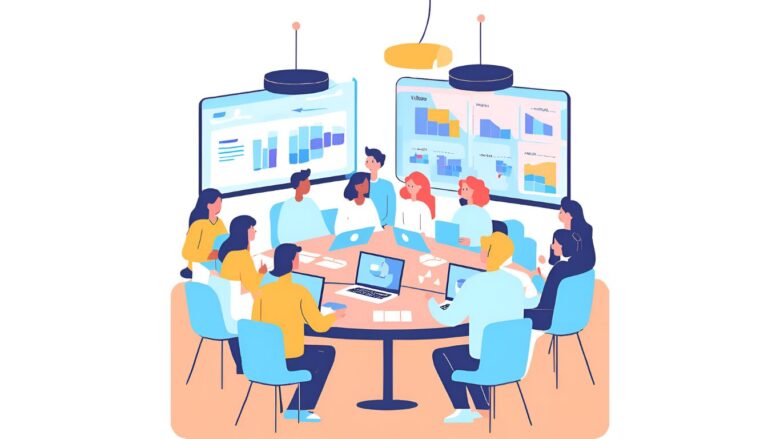
YouTubeで動画の10秒スキップ機能が利用できなくなる場合、いくつかの要因が考えられます。
理由として、まずアプリケーションやウェブブラウザの不具合が挙げられます。特に、YouTubeアプリやブラウザのバージョンが古い場合、正常に10秒スキップができないことがあります。また、一時的なエラーやバグが発生している可能性も考えられます。
次に、インターネット接続の問題も影響することがあります。接続が不安定であったり、通信速度が遅かったりすると、動画の読み込みや操作がスムーズに行われず、10秒スキップ機能が反応しないことがあります。
また、ご使用のデバイスに問題がある場合も考えられます。例えば、スマートフォンの場合はタッチスクリーンの反応が悪くなっていたり、パソコンの場合はキーボードの入力遅延が発生していたりすると、意図した通りに10秒スキップの操作ができないことがあります。
さらに、YouTubeの設定が影響している可能性も考えられます。意図せず10秒スキップの設定が変更されていたり、何らかの理由で無効になっていたりする場合があります。
加えて、一部の動画コンテンツにおいては、著作権保護などの理由により、スキップ機能が制限されている場合も存在します。
pcで起きる問題とは?
パソコン版のYouTubeで早送りができなくなる場合、いくつかの特有の問題が発生することがあります。
まず、ウェブブラウザとの互換性の問題が考えられます。特定のブラウザやそのバージョンがYouTubeの最新機能に対応していない場合、動画の再生や操作に不具合が生じることがあります。例えば、古くなったブラウザでは、早送り機能に必要なJavaScriptの処理が正常に行われず、操作を受け付けないことがあります。
次に、ブラウザにインストールされている拡張機能が干渉している可能性もあります。広告ブロッカーや動画ダウンロード支援ツールなど、一部の拡張機能はYouTubeの再生機能に影響を与え、早送りを妨げることがあります。
また、パソコンのスペック不足も問題となることがあります。特に、CPUやメモリの性能が低い場合、高画質の動画をスムーズに再生することが難しく、早送りなどの操作を行うと処理が追いつかずにフリーズしたり、反応しなくなったりすることがあります。
さらに、グラフィックボードのドライバが古い、または破損している場合も、動画再生に問題が生じることがあります。これにより、画面表示が乱れたり、操作を受け付けなくなったりする可能性があります。
加えて、パソコンのOS自体に問題がある場合も考えられます。システムファイルが破損していたり、他のソフトウェアとの競合が起きていたりすると、YouTubeの動作に影響を与えることがあります。
シークバーが反応しない理由
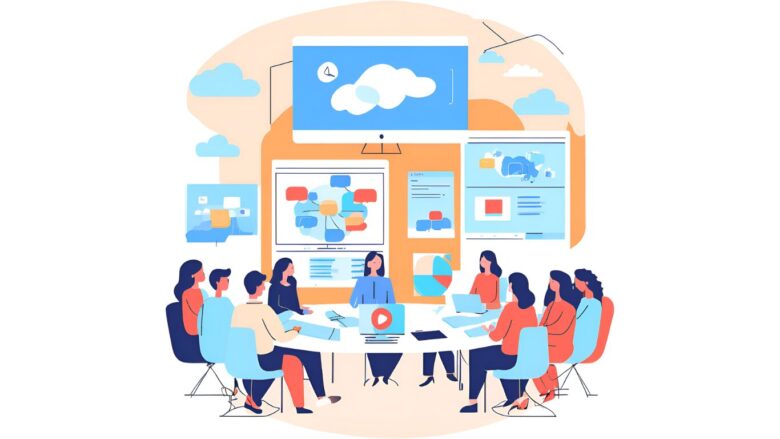
YouTubeで動画を早送りしようとしてシークバーをクリックしても反応しない場合、いくつかの理由が考えられます。
理由の一つとして、マウスやトラックパッドの不具合が挙げられます。クリックが正常に認識されない、またはドラッグ操作が途中で途切れてしまう場合、シークバーを操作することができません。他のアプリケーションでのマウス操作に問題がないか確認してみることが重要です。
次に、ウェブブラウザの一時的なエラーが考えられます。ブラウザが何らかの原因で不安定な状態になっている場合、YouTubeの操作を受け付けなくなることがあります。この場合、ブラウザの再起動や、キャッシュとCookieのクリアを試すことで改善されることがあります。
また、インターネット接続が不安定な場合も、シークバーの反応が悪くなることがあります。動画の読み込みが遅延している状況では、シークバーを操作してもすぐに反映されなかったり、完全に反応しなくなったりすることがあります。
さらに、YouTubeのウェブページが完全に読み込まれていない可能性も考えられます。特に、低速なインターネット環境で動画を再生しようとした場合、シークバーを含む操作インターフェースが完全に読み込まれる前に操作しようとすると、反応しないことがあります。
加えて、ブラウザにインストールされている特定の拡張機能が、YouTubeのシークバーの動作を妨げている可能性もあります。例えば、動画の再生速度を変更する拡張機能や、画面表示をカスタマイズする拡張機能などが影響を与えることがあります。
テレビでのトラブルとは?
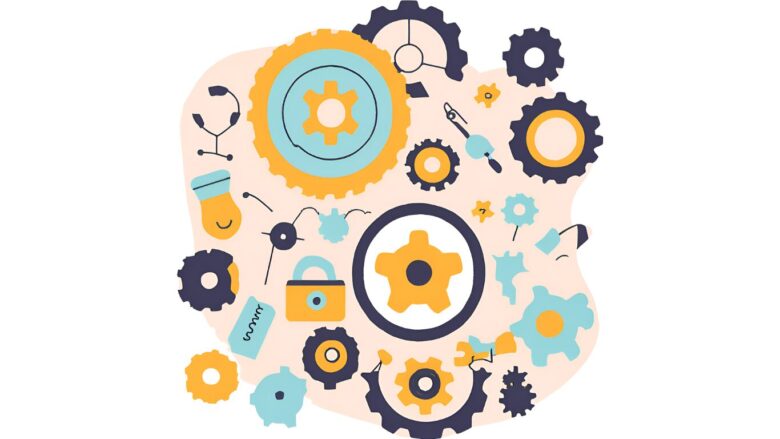
テレビでYouTubeの早送りができなくなる場合、いくつかの特有のトラブルが考えられます。
まず、テレビにインストールされているYouTubeアプリのバージョンが古い可能性があります。古いバージョンでは、最新の機能がサポートされていなかったり、既知のバグが修正されていなかったりすることがあります。アプリストアから最新バージョンにアップデートすることで改善されることがあります。
次に、テレビのリモコンの操作に問題があるかもしれません。早送りボタンが反応しない、または反応が鈍い場合、リモコンの電池残量を確認したり、リモコン自体を再起動したり、可能であれば別のリモコンを試してみることも有効です。
また、テレビのシステムソフトウェアが古い場合も、YouTubeアプリの動作に影響を与えることがあります。テレビの設定メニューからシステムアップデートを確認し、最新の状態に保つことが推奨されます。
さらに、インターネット接続の不安定さも考えられます。Wi-Fiの接続が途切れていたり、通信速度が遅かったりすると、動画の読み込みだけでなく、早送りなどの操作にも支障が出ることがあります。ルーターの再起動や、有線LAN接続を試すなどの対策を講じることが考えられます。
加えて、テレビの機種によっては、YouTubeアプリの一部の機能に対応していない場合があります。例えば、一部の古いスマートテレビでは、早送り機能の操作方法が異なっていたり、そもそも利用できなかったりすることがあります。
アイフォンの対処方法は?
iPhoneでYouTubeの早送りができなくなった場合、以下の対処方法を試すことができます。
まず、YouTubeアプリが最新バージョンであるかApp Storeで確認し、アップデートがあれば実行してください。古いアプリバージョンでは、不具合が発生している可能性があります。
次に、iPhone自体を再起動してみてください。一時的なシステムエラーが原因で、アプリの動作がおかしくなっている場合があります。
また、iPhoneのインターネット接続状況を確認してください。Wi-Fi接続が不安定な場合は、一度Wi-Fiをオフにしてから再度オンにする、またはモバイルデータ通信に切り替えて試してみると良いでしょう。
さらに、YouTubeアプリのキャッシュをクリアすることも有効な手段です。iPhoneの設定アプリから「一般」>「iPhoneストレージ」>「YouTube」を選択し、「Appを取り除く」を実行後、再度App Storeからインストールし直すことでキャッシュがクリアされます。
加えて、画面のタッチ操作に問題がないか確認してください。他のアプリでも同様にタッチ操作がうまくいかない場合は、iPhone本体の画面に問題がある可能性があります。
もし、特定の動画でのみ早送りができない場合は、その動画自体に何らかの問題があるか、著作権などの理由で早送り機能が制限されている可能性があります。別の動画で試してみることを推奨します。
最後に、iPhoneのOSが最新バージョンであるか確認し、必要であればアップデートしてください。OSの古いバージョンでは、アプリの互換性に問題が生じることがあります。
youtube 早送りできない時の機能設定と改善方法
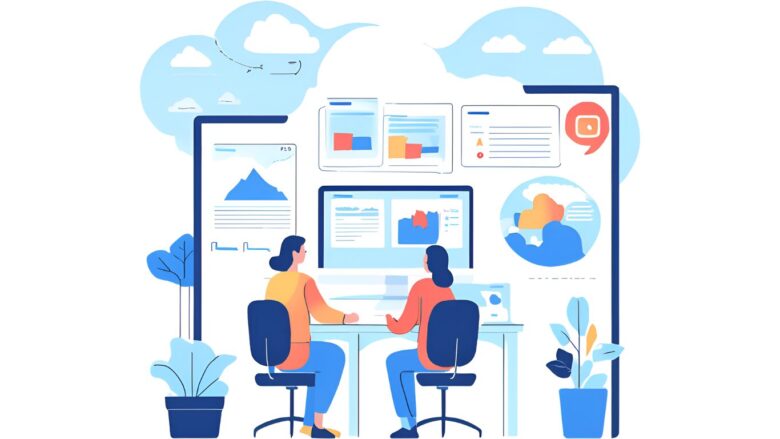
YouTubeで早送りするには?正しい操作方法
YouTubeで動画を早送りする方法は、視聴しているデバイスによって異なります。
パソコンでYouTubeを視聴している場合、主に二つの方法で早送りが可能です。一つ目は、動画プレーヤーの下部に表示されている赤いシークバーを使う方法です。マウスでシークバー上の再生ヘッドをクリックしたまま、早送りしたい時間までドラッグすることで、動画を指定した箇所まで飛ばすことができます。二つ目は、キーボードショートカットを利用する方法です。動画プレーヤーがアクティブな状態で、右向き矢印キー(→)を一度押すと5秒、Lキーを一度押すと10秒早送りすることができます。
スマートフォンやタブレット(Android、iPhone、iPad)でYouTubeアプリを利用している場合は、画面の操作で早送りができます。動画再生中に画面の右側をダブルタップすると、設定されている秒数(初期設定では10秒)だけ早送りされます。この早送り秒数は、YouTubeアプリの設定メニューから変更することも可能です。「設定」>「全般」>「ダブルタップで移動」で、5秒、10秒、15秒、20秒、30秒、60秒の中から好みの秒数を選択できます。
スマートテレビやストリーミングデバイスでYouTubeアプリを使用している場合は、通常、リモコンの操作で早送りが可能です。多くのリモコンには、早送りマーク(>>)のボタンが搭載されており、これを押すことで動画を早送りできます。早送り速度は、ボタンを複数回押すことで段階的に速くなることが多いです。また、リモコンの方向キーと決定ボタンを組み合わせて操作する場合もあります。具体的な操作方法は、ご使用のスマートテレビやストリーミングデバイスの取扱説明書をご確認ください。
YouTubeで動画を早く再生するには?
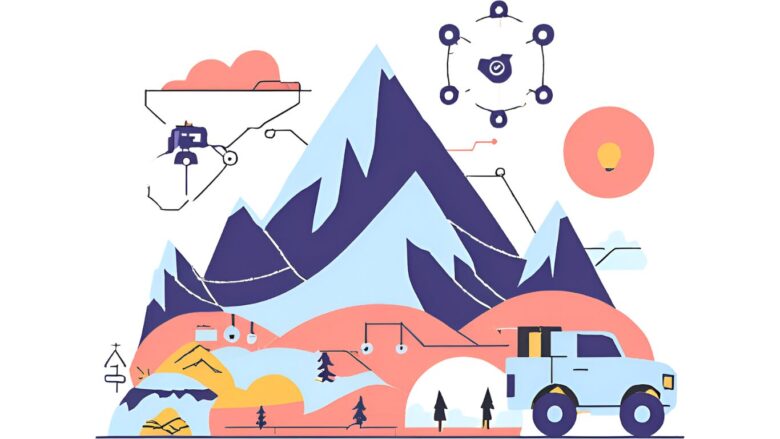
YouTubeで動画の再生速度を速くするには、主に再生速度調整機能を利用します。
動画の内容によっては、速い再生速度で視聴することで時間を効率的に活用できます。ただし、あまりにも速くすると内容が理解しづらくなる場合もあるため、最適な速度を見つけることが大切です。
変更できない時の設定確認方法
YouTubeで動画の再生速度を変更できない場合、まずは以下の点を確認してください。
一つ目は、ご使用のYouTubeアプリまたはウェブブラウザが最新バージョンであるかを確認することです。古いバージョンでは、再生速度調整機能が正常に動作しないことがあります。スマートフォンやタブレットの場合はApp StoreまたはGoogle Playストアで、パソコンのブラウザの場合は最新版にアップデートしてください。
二つ目は、デバイスのOSが最新の状態であるかを確認することです。古いOSでは、最新のアプリやブラウザの機能がサポートされていない場合があります。iPhoneやAndroidの場合は設定メニューから、WindowsやMacの場合はシステムアップデートの設定を確認し、必要であればアップデートを実行してください。
三つ目は、YouTubeアプリまたはブラウザの設定を確認することです。特に、何らかのカスタマイズを行っている場合、意図せず再生速度調整機能が無効になっている可能性があります。アプリやブラウザの設定メニューから、再生関連の設定項目を確認してみてください。
四つ目は、インターネット接続が安定しているかを確認することです。接続が不安定な場合、動画の読み込みや操作に支障が出ることがあり、再生速度の変更がうまくいかないことがあります。Wi-Fiルーターを再起動したり、有線LAN接続を試したりするなど、接続状況を改善してみてください。
五つ目は、他の動画で同様の問題が発生するかどうかを確認することです。特定の動画でのみ再生速度を変更できない場合は、その動画自体に何らかの問題がある可能性があります。
長押しで倍速にできない原因と対策
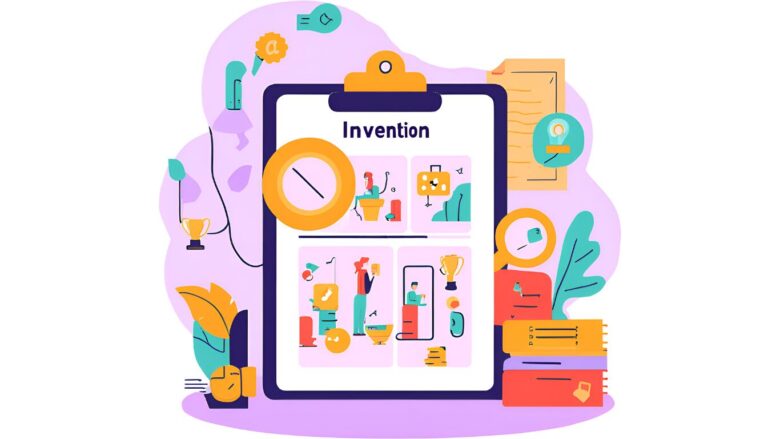
YouTubeアプリで動画を長押ししても倍速再生ができない場合、いくつかの原因と対策が考えられます。
まず、この長押しによる倍速再生機能は、比較的新しい機能であるため、YouTubeアプリのバージョンが古いと利用できないことがあります。App StoreまたはGoogle PlayストアでYouTubeアプリを最新バージョンにアップデートしてください。
次に、デバイスのOSが古い場合も、アプリの最新機能が正常に動作しないことがあります。iPhoneやAndroidの設定メニューからOSのアップデートを確認し、最新の状態にしてください。
また、YouTubeアプリの一時的な不具合が原因である可能性もあります。この場合、アプリを完全に終了させてから再度起動してみる、またはiPhoneやAndroidデバイス自体を再起動することで改善することがあります。
さらに、一部の動画コンテンツでは、著作権保護などの理由により、長押しによる倍速再生機能が制限されている場合があります。他の動画で試してみて、同様の現象が起こるか確認してください。
加えて、YouTubeアプリのキャッシュデータが蓄積し、動作に影響を与えている可能性も考えられます。iPhoneの場合は設定アプリから「一般」>「iPhoneストレージ」>「YouTube」を選択し、「Appを取り除く」を実行後、再インストールすることでキャッシュがクリアされます。Androidの場合は、設定アプリから「アプリ」>「YouTube」>「ストレージとキャッシュ」を選択し、「キャッシュを削除」を試してください。
もし、これらの対策を試しても改善しない場合は、YouTubeアプリ自体に一時的なバグが発生している可能性も考えられます。しばらく時間をおいてから再度試すか、YouTubeのヘルプコミュニティなどで同様の報告がないか確認してみるのも良いかもしれません。
知恵袋のよくある質問
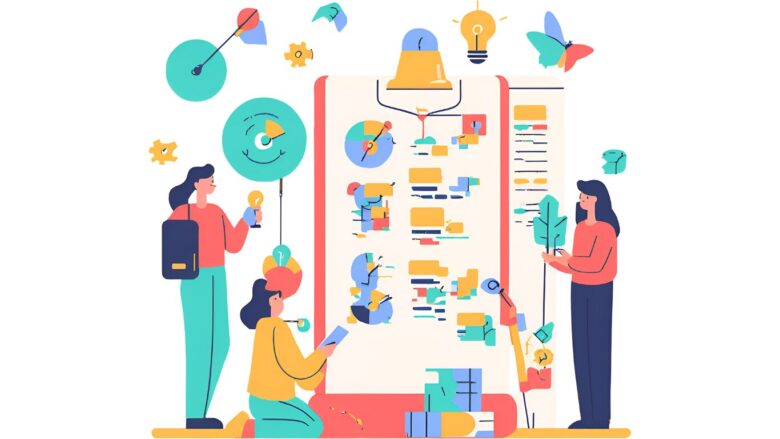
YouTubeの再生速度を変更できないという疑問は、Yahoo!知恵袋でも頻繁に見られます。よくある質問としては、「再生速度の変更ボタンが見当たらない」「特定の速度が選択できない」「ライブ配信で速度を変えたい」といったものがあります。
ボタンが見当たらない場合、まず確認すべきは動画プレーヤーの表示です。パソコン版であれば、動画にマウスカーソルを合わせると下部にメニューが表示され、右下の歯車アイコン(設定)をクリックすると速度調整の項目が現れます。スマートフォン版アプリの場合は、動画をタップすると画面右上に点が3つ並んだアイコン(︙)が表示され、そこから「再生速度」を選択できます。
特定の速度が選択できない場合、動画コンテンツや利用環境によって利用できる速度が制限されている可能性は低いと考えられます。通常は0.25倍から2倍までの範囲で選択できるはずです。もし一部の速度だけが表示されない場合は、アプリやブラウザの一時的な不具合かもしれません。再起動やキャッシュクリアを試すと改善することがあります。
ライブ配信中の動画については、リアルタイムでデータが配信されているため、基本的に再生速度を変更する機能は提供されていません。しかし、ライブ配信が終了し、アーカイブとして公開された後は、通常の動画と同様に再生速度の調整が可能になることが多いです。
iPhoneで動画の速さを変えるには?設定手順を解説
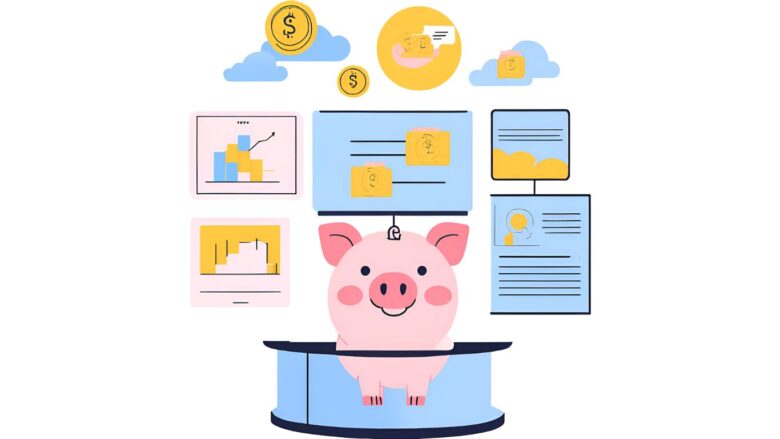
iPhoneでYouTubeアプリ内の動画の再生速度を変更する手順は以下の通りです。
- iPhoneでYouTubeアプリを起動します。
- 再生速度を変更したい動画を再生します。
- 動画再生画面を一度タップします。すると、画面上部や下部にメニューが表示されます。
- 画面右上に表示されている点が3つ縦に並んだアイコン(︙)をタップします。
- 表示されたメニューの中から「再生速度」という項目をタップします。
- すると、再生速度の選択画面が表示されます。「標準」の他に、「0.25」、「0.5」、「0.75」、「1.25」、「1.5」、「2」といった速度オプションがリストアップされています。
- 希望する再生速度をタップします。選択した速度に合わせて動画の再生が始まります。
- 元の速度に戻したい場合は、同様の手順で「標準」を選択してください。
この手順で、iPhoneのYouTubeアプリで再生する動画の速度を簡単に変更することができます。講義動画を速い速度で効率的に視聴したり、語学学習で遅い速度でじっくり聞いたりするなど、目的に合わせて活用できます。
🎉 今なら最大1000Pが当たるスクラッチキャンペーン実施中!✨

スキマ時間でらくらくアンケート回答!
1ポイント1円相当として、銀行振込みやギフト券、他社のポイントに交換することができます。
YouTubeの早送りができない原因と対処法まとめ
- ブラウザの拡張機能が動画再生機能を妨害している
- ブラウザに蓄積されたキャッシュやCookieが影響している
- ブラウザのバージョンが古くYouTubeの最新機能に対応していない
- インターネット接続が不安定で動画の読み込みが途切れている
- パソコンの処理能力低下や多数のアプリ起動によるメモリ使用率の上昇
- YouTubeウェブサイト自体の一時的な不具合が発生している
- マウスやトラックパッドの不具合でクリックが正常に認識されない
- グラフィックボードのドライバが古いまたは破損している
- スマートフォンの画面タッチ操作に問題がある
- 特定の動画で著作権保護などの理由によりスキップ機能が制限されている
- テレビのYouTubeアプリが古いバージョンである
- リモコンの電池残量不足や操作不良が起きている
- スマートテレビのシステムソフトウェアが最新でない
- iPhoneのYouTubeアプリのキャッシュが蓄積されている
- WiFi接続が不安定でモバイルデータ通信に切り替える必要がある

「YouTubeの早送りができなくて、動画視聴がストレスになっています…」
このようなお悩みを抱えている方は少なくありません。動画が思うように操作できないとイライラしてしまいますし、長い動画を最初から見直すのは時間の無駄です。記事でご紹介した対処法を試しても解決しない場合は、もしかするとデバイス自体に問題があるのかもしれません。
そんな時におすすめなのが、アンケートモニターサービス「マクロミル」です。アンケートに回答してポイントを貯めれば、新しいデバイスの購入資金に充てることができます。1ポイント1円相当で現金やAmazonギフト券などに交換可能です。
スマホやPCで空き時間にポチポチ回答するだけで、最新のデバイスに買い替える費用が貯まります。初回は300ポイントから交換可能なので、ぜひ無料会員登録してみてはいかがでしょうか。
🎉 今なら最大1000Pが当たるスクラッチキャンペーン実施中!✨

スキマ時間でらくらくアンケート回答!
1ポイント1円相当として、銀行振込みやギフト券、他社のポイントに交換することができます。
関連記事
こちらの記事ではYouTubeの活用方法をご紹介していますので、ぜひ参考にしてください^^
- 【すぐ解決!】YouTubeの画面サイズがおかしい?原因別の簡単な解決法をご紹介!
- YouTube推定年収サイトで分かる!チャンネル収益化の完全ガイド:収入目安と真実
- YouTube書類とデータ削除でもっと快適に【完全ガイド】ストレージ節約術総まとめ
- 【知らないと損する?】YouTube有料動画の見分け方と特典一覧:初心者向けに解説
- 【2025最新】YouTube投げ銭ランキング|日本一は?世界一は?記録を徹底解説
- YouTubeライブラリはどこ?『表示されない?』保存した動画の確認方法と機能活用術
「ティックトッカー」としても活躍したい方にはゼロデイレがオススメ。
「ゼロディレ」は、TikTok運用のプロフェッショナルを育成するオンラインスクールです。日本トップ実績のTikTok企業が監修しており、最新のアルゴリズムやトレンドについて学ぶことができます。
このスクールでは、TikTokの運用テクニックだけでなく、コンテンツ制作やマーケティング戦略まで幅広く学べます。
きっと、新しいキャリアの可能性が広がりますよ^^
上場企業グループ監修のSNS運用スクール | 経験ゼロからTikTokディレクターへ【ゼロディレ by studio15】
YouTubeの動画制作を未経験からプロを目指せる、SNS口コミ件数No1の『デジハク』もオススメ。
『デジハク』は業界最安級の動画編集オンラインスクールで、マンツーマンサポートであなたのスキルアップをお手伝い!
まずは『無料』で相談してみましょう!
未経験からプロを目指す!オンライン動画制作スクール!


























